사용자 인터페이스 사용자화(CUI) 편집기 표시
-

 를 클릭합니다. 찾기
를 클릭합니다. 찾기
플라이아웃 도구막대를 처음부터 작성
- 사용자화 탭에 있는 <파일 이름>의 사용자화 창에서 도구막대 노드 옆의 더하기 기호(+)를 클릭하여 노드를 확장합니다.
- 플라이아웃 도구막대를 추가하려는 도구막대를 마우스 오른쪽 버튼으로 클릭합니다. 새 플라이아웃을 클릭합니다.
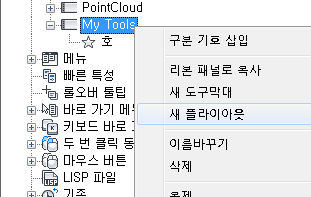
새 도구막대(이름: Toolbar1)가 작성되고 도구막대를 참조하는 새 플라이아웃이 선택한 도구막대 맨 아래에 배치됩니다.
- 플라이아웃이 아니라 Toolbar1이라는 도구막대를 마우스 오른쪽 버튼으로 클릭합니다. 이름바꾸기를 클릭하고 새 이름을 입력합니다.
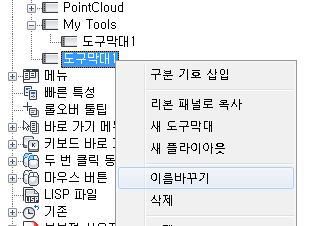 주: 도구막대의 이름을 바꾼다고 해서 플라이아웃의 이름이 변경되지는 않습니다. 도구막대와 플라이아웃이 같은 이름을 갖도록 하려면 플라이아웃도 별도로 선택해서 이름을 바꿔야 합니다.
주: 도구막대의 이름을 바꾼다고 해서 플라이아웃의 이름이 변경되지는 않습니다. 도구막대와 플라이아웃이 같은 이름을 갖도록 하려면 플라이아웃도 별도로 선택해서 이름을 바꿔야 합니다. - 추가할 명령을 명령 리스트 창에서 <파일 이름>의 사용자화 창에 있는 도구막대 플라이아웃으로 끌어옵니다.
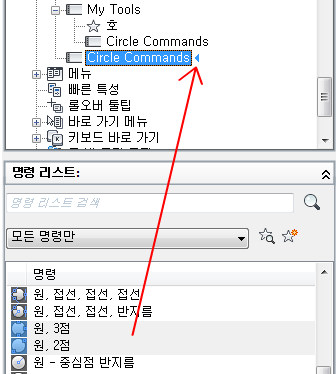
- 적용을 클릭합니다.
다른 도구막대에서 플라이아웃 작성
- 사용자화 탭에 있는 <파일 이름>의 사용자화 창에서 도구막대 노드 옆의 더하기 기호(+)를 클릭하여 노드를 확장합니다.
- 플라이아웃 도구막대를 추가하려는 도구막대 옆의 더하기 기호(+)를 클릭합니다.
- 플라이아웃으로 사용할 도구막대를 찾습니다. 플라이아웃을 작성할 도구막대를 플라이아웃을 배치할 도구막대로 끕니다.
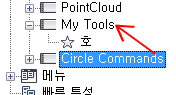
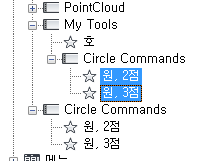
- 적용을 클릭합니다.
풀다운 메뉴에서 플라이아웃 작성
- 사용자화 탭에 있는 <파일 이름>의 사용자화 창에서 도구막대 노드 옆의 더하기 기호(+)를 클릭하여 노드를 확장합니다.
- 플라이아웃 도구막대를 추가하려는 도구막대 옆의 더하기 기호(+)를 클릭합니다.
- 메뉴 노드 옆에 있는 더하기 기호(+)를 클릭하여 노드를 확장합니다.
- 플라이아웃을 작성할 풀다운 메뉴를 플라이아웃을 배치할 도구막대로 끕니다.
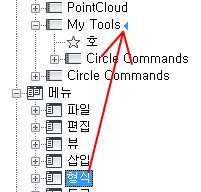
도구막대에 새 플라이아웃이 작성되고 사용된 풀다운 메뉴를 기준으로 새 도구막대도 작성됩니다.
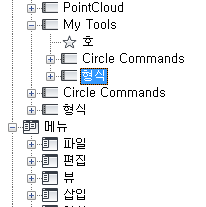
- 적용을 클릭합니다.